|
|
|
Umschlagtext
Erprobte Hotline-Tipps! |
Diese Lösungen wissen, wo dem PC-Nutzer der Schuh drückt und bieten von der Pannenhilfe bis zu Schnellrezepten kompetente Hilfe zur optimalen Einstellung dem Registry. Mit einzigartigem Schnellfinder-Verzeichnis, das Ihr Vorhaben oder Problem glasklar formuliert und i Sie so ruck, zuck zur gesuchten Antwort führt. Machen statt lesen! Hier steht die Umsetzung im Vordergrund: Zu jeder Aufgabe liefert Ihnen das Lösungs-Buch kurze Workshops, die genau zeigen, wie es geht. Ohne weitschweifende Einleitungen und lästige Fülltexte! Expertenlösungen, die zeigen, wie Sie ... - Das Maximum aus Win ME/2000/XP herausholen - Ihre Privatsphäre schützen und XP-Spionen das Handwerk legen - Den Zugriff auf Systemprogramme und Registry einschränken - Den Benutzernamen als Beschriftung des Arbeitsplatzsymbols verwenden - Abgeschnittene Symbolnamen vermeiden - Größe und Qualität der Vorschaubilder in der Miniaturansicht festlegen - Die XP-Kontextmenüs individuell anpassen - Das Explorer-Logo durch ein eigenes animiertes Logo ersetzen - Das Administratorkonto im Begrüßungs-Bildschirm von XP anzeigen - Die Prozessorleistung für XP optimieren u.v.a.m. Rezension
In "Windows Registry Lösungen" geht es darum, wie man weitere Reserven aus seinem PC (mit dem Betriebssystem Windows) herauskitzelt. Auch die Sicherheit des PC vor unbefugtem Zugriff ist ein Thema. Es geht dabei nicht bloß um das Anklicken in Menüs, sondern um das Verändern der sog. "Registry". Das Buch zeigt sehr vielfältige Möglichkeiten den PC nach seinen eigenen Bedürfnissen zu konfigurieren. Dieses Buch ist für erfahrene Anwender sehr interessant, aber es ist auch so geschrieben, dass Einsteiger damit gut zurecht kommen können.
Ferrao, lehrerbibliothek.de Verlagsinfo
Schnellrezepte für optimale Registry-Einstellungen Sie brauchen leicht verständliche, punktgenaue Lösungen zur Bewältigung Ihrer Probleme mit der Windows-Registry? Tatkräftig unterstützt durch dieses Buch, brauchen Sie kein Windowsexperte zu sein, um eine Vielzahl weiterer praktischer oder versteckter Features in Ihrem Windows XP zu aktivieren bzw. die Arbeit mit Ihrem PC noch schneller und komfortabler zu gestalten. Eigenschaften im Überblick: - Windows erfolgreich verändern, anpassen und optimieren - Volle XP-Tuning-Power mit über 300 Schnellrezepten - Alle Lösungen sind Schritt für Schritt beschrieben - Aktivierung bislang geheimer und versteckter XP-Funktionen - Wiederherstellung der Aktivierungsinformation nach einer Neu-Installation - Abstellen von unkontrollierten Übertragung persönlicher Daten Damit auch bei riskanten Eingriffen alles glatt läuft, beschreibt der Autor alle Eingriffe am "Herzen von Windows" detailliert und perfekt nachvollziehbar und weist auf mögliche Stolpersteine hin. Zusätzlich wird der Leser anhand praktischer Arbeitsanleitungen fit gemacht für zukünftige Neu-Installationen oder Systemwiederherstellungen. So wird die Sicherung der optimierten Windows-Einstellungen zum Kinderspiel und kann bei kleineren und größeren Katastrophen schnell und sicher wieder hergestellt werden. Insgesamt erhält der Leser mehr als 300 verschiedene Schnellrezepte zum individuellen XP-Tuning, die ihn Schritt für Schritt zum gewünschten Ergebnis bringen. Dabei sorgen verständliche und komplette Beschreibung dafür, dass auch bei größeren "Operationen" nichts schief geht. Inhaltsverzeichnis
1. Paranoia und Privatsphäre - Hacks gegen Schnüffler und Spione
Startmenüparanoia 1.1 Ich weiß, was du gestern angeschaut hast: Liste der kürzlich geöffneten Dokumente nicht mehr anzeigen 20 1.2 Nicht verraten, was Sie oft benutzen: Liste häufig verwendeter Programme aus dem Startmenü entfernen (Windows XP) 20 1.3 Verstecken, was installiert ist: Alle Programme komplett aus dem Startmenü entfernen (Windows XP) 21 1.4 Veränderungen in der Taskleiste unterbinden: Zugriff auf Kontextmenüs für die Taskleiste deaktivieren 22 Schutz der Privatsphäre im Internet Explorer und Media Player 1.5 Gezielt Spuren verwischen: Einzelne Einträge aus der History-Liste des Internet Explorer löschen 23 Liste der zuletzt aufgerufenen Dateien und URLs im Windows Media Player löschen 24 1.7 Ordner des aktuellen Benutzers aus dem Startmenü entfernen 26 1.8 Festplattenplatz sparen: Verzeichnis der Cookies verändern 27 Verhindern, dass Windows "nach Hause" telefoniert 1.9 XP-Onlinesystemüberprüfung verhindern 28 1.10 Sicherheit erhöhen: Netzwerkeinwahl verbieten (Windows 98/ME) 29 1.11 Automatische Kontaktaufnahme des Media Player abstellen und damit seine Identifikation verhindern 30 1.12 Verknüpfungen und Zugriff auf Windows-Update entfernen und damit unerwünschte Updates verhindern 31 1.13 Authentifizierung verhindern: Automatische Kontaktaufnahme des Internet Explorer abstellen 32 1.14 Automatische Fehlerberichterstattung ausschalten 33 1.15 Automatische Modemverbindungen beim Systemstart unterbinden 34 1.16 Fehlerberichterstattung mit XP-AntiSpy ausschalten 35 Spyware aufspüren und loswerden 1.17 Schnüffelprogramm Alexa-Service unter Windows XP loswerden 36 1.18 Welche Werte werden gelesen? Zugriffe auf die Registry auswerten 37 2. Security - Schutz vor Hackern und Eindringlingen An- und Abmelden, Benutzerkonten 2.1 Zugriff auf Passwörter über Zwischenspeicher verhindern 42 2.2 Sicherer Windows-Start: Strg+Alt+Entf vor der Windows-Anmeldung erzwingen 42 2.3 Länge des Passworts unter Windows einstellen 43 Dateien schützen 2.4 Veränderungen am Active Desktop verhindern 44 2.5 Unter Windows 2000/XP Veränderungen an Dateitypen verhindern 45 2.6 Autostart des CD-ROM-Laufwerks unterbinden 46 2.7 Ressourcen freiräumen: Active Desktop abschalten 46 Zugriff auf Systemprogramme und Registry einschränken 2.8 Systemprogramme unter Windows 2000/XP aus- und einblenden 47 2.9 CD-ROM-Erstellung in Abwesenheit unterbinden: CD-Brennfunktion von Windows XP abschalten 481 2.10 Zugriff auf Windows-Aufzeichnung unter Windows NT/2000/XP verweigern 49 2.11 Fehlersuche leicht gemacht: Mailtransport in Outlook 2000 protokollieren 50 3. Anpassung von Startmenü, Desktop, Tastatur/Maus und Anzeige Startmenüeinstellungen 3.1 Aufklappverzögerung im Startmenü verkürzen 52 3.2 Angenehm fürs Auge: Menüübergänge rollen und Überblendung beim Herausklappen in Windows XP 53 3.3 Standardprogramme des Profils "Alle Benutzer" im Startmenü der übrigen Benutzer abklemmen 53 3.4 Zugriff auf Systemsteuerung, Drucker- und Netzwerkverbindungen erschweren 54 3.5 Änderungen am Startmenü erschweren: Drag & Drop-Optionen für das Startmenü entfernen 55 3.6 Finger weg: Ändern der Einstellungen für die Taskleiste und das Startmenü unterbinden 55 3.7 Eintrag "Dokumente" unter Windows 98/ME ausblenden 56 3.8 Verhindern, dass ein Anwender Schluss macht: "Abmelden" ausblenden (Windows ME/2000/XP) 57 3.9 Mehr Platz im Startmenü: Liste angehefteter Programme aus dem Startmenü entfernen (Windows XP) 58 Taskleiste und Arbeitsplatz beeinflussen 3.10 Verschwundene Taskleiste wieder einblenden 58 3.11 Eigene Hinweise: Quickinfos einstellen 59 3.12 Übersichtlichkeit erhöhen: Quickinfos deaktivieren 60 3.13 Standort anzeigen: Taskleisten-Uhrzeit mit Text versehen 61 3.14 Platz in der Taskleiste besser nutzen: Ab wie vielen Instanzen soll gruppiert werden? (Windows XP) 62 3.15 Aktuelle Uhrzeit unter Windows durch regelmäßigen Abruf der Zeitsynchronisationsserver einstellen (Windows XP) 63 Einstellungen zum Desktop und Arbeitsplatz 3.16 Den Arbeitsplatz um eigene Einträge erweitern 64 3.17 Löschen verboten: Eigenen Systemordner anlegen 64 3.18 Schnellzugriff auf Systemprogramme: Verknüpfungen zu Systemordnern anlegen 66 3.19 Platzwechsel auf der Festplatte: Systemordner verschieben 67 3.20 Es geht doch: Papierkorb-Symbol vom Desktop entfernen 68 3.21 Papierkorb umbenennen unter Windows XP! 70 3.22 Desktop-Symbole gezielt ein- und ausblenden 71 3.23 Immer wissen, welches Windows Sie benutzen: Versionsnummer und Service-Pack-Level auf dem Desktop einblenden lassen 73 3.24 Netzwerkkennung auf einen Blick: Username als Beschriftung für Arbeitsplatz (Windows 2000/XP) 74 3.25 Name und Symbol von Laufwerken ändern 75 3.26 Hintergrundbild des Desktops über die Registry ausrichten 76 Symbolbilder/Icons umstellen 3.27 Nie mehr abgeschnittene Icon-Namen: Symbolunterschriften mit Zeilenumbruch 77 3.28 Eigene Symbole für Systemordner wie den Papierkorb anlegen 78 3.29 Symbol-Größe an Bildschirmauflösung anpassen 78 3.30 Störenden Verknüpfungspfeil abschalten 79 3.31 Vertikalen Abstand zwischen Symbolen festlegen (Windows NT/2000) 80 3.32 Windows in Hi-Color 81 Tastatur, Maus(-zeiger) und Lesbarkeit von Schriften 3.33 Cursor schneller finden: Den Mauszeiger nachleuchten lassen 81 3.34 Schnellere Bedienung: Mauscursor automatisch auf die vorgesehene Schaltfläche springen lassen 82 3.35 Fensterinhalte beim Verschieben mit der Maus anzeigen 83 3.36 Fenster automatisch aktivieren, wenn sich der Mauszeiger darüber befindet 83 3.37 Unter Windows NT/2000/XP das Mausrad automatisch erkennen 84 3.38 Maustasten für Linkshänder umstellen 85 3.39 Scrollbereich der IntelliMouse optimieren 86 3.40 Doppelklick der Maus optimieren 87 3.41 Größe des Pufferspeichers der Maus unter Windows NT/2000/XP optimieren 88 3.42 Pufferfehler durch optimale Puffergröße der Tastatur unter Windows NT/2000/XP verhindern 88 3.43 Das Cursorzittern unter Windows NT durch Einstellung des PS2-Ports verhindern 89 3.44 Versehentliche Doppelklicks der Maus automatisch erkennen 90 3.45 Bessere Lesbarkeit für Schriften auf dem Bildschirm einschalten (Anti-Aliasing) 91 3.46 Verwendete Schriftartenglättung kontrollieren (Windows XP) 92 4. Dokumente und Dateien -in Windows allgemein und im Windows-Explorer Öffnen- und Speichern-Dialoge anpassen 4.1 Öffnen- und Speichern-Dialoge: Überflüssige Ordner ausblenden (Windows 2000/ME/XP) 94 4.2 Ganz nach eigenem Geschmack: "Öffnen"- und "Speichern"-Dialogbox anpassen (Windows 2000/ME/XP) 95 4.3 Öffnen- und Speichern-Dialoge: Eigene Ordner anzeigen (Windows 2000/ME/XP) 96 Windows-Suchfunktionen anpassen 4.4 Such-Assistenten abschalten 97 4.5 Alle Dateitypen in Windows XP durchsuchen 98 4.6 Schneller bestimmte Dateien und Ordner finden: Sucheinstellungen unter Windows XP vorgeben 100 Anzeige von Dateien in Windows beeinflussen 4.7 Vorschaubilder in Miniaturansicht und Filmstreifen anpassen: Größe und Qualität festlegen (Windows XP) 101 4.8 Immer die neusten Bilder anzeigen: Cache von Vorschaubildern ausschalten (Windows XP) 101 4.9 Auch in der Symbolansicht: Bitmapdateien als Minivorschau anzeigen 102 4.10 Keine Geheimnisse mehr: Systemdateien mit Erweiterungen anzeigen 103 4.11 Dateiattribute im Explorer anzeigen (Windows 98/ME/2000/XP) 104 Verhalten von Programmen 4.12 Damit Windows "Hänger" verzeiht: Separate Prozesse für Desktop und Explorer (Windows 98/ME/2000/XP) 104 4.13 Damit Aktualisierungen auf dem Bildschirm nicht lange auf sich warten lassen: Schnellen Refresh aktivieren (Windows 98/ME) 105 4.14 Bestimmen Sie, wie sich Programme melden, die auf eine Eingabe warten (Windows 2000/XP) 106 4.15 Schnelleres Ende: DOS- und 16-Bit-Anwendungen ohne Nachfrage schließen 107 4.16 Abgespeicherte Internetverlinkungen in neuem IE-Fenster öffnen 108 Autostart - Anpassen oder deaktivieren 4.17 Programme aufspüren, die sich automatisch und versteckt starten 109 4.18 Nervendes Windows XP: Desktopbereinigung ausschalten 110 4.19 Automatischen Programmaufruf nach Softwareinstallation unterbinden 110 Dateitypen, Dateiendungen und Zuordnungen bearbeiten 4.20 Damit das passende Programm mitgeladen wird: Unbekannte Dateitypen einer Anwendung zuordnen 111 4.21 Ganz gezielt einzelne Dateiendungen über die Registry ausblenden 113 4.22 Ganz gezielt einzelne Dateiendungen über die Registry einblenden 114 4.23 Störenden Hinweis bei Verknüpfungen deaktivieren 114 4.24 Groß-/Kleinschreibung bei Dateien aktivieren 115 4.25 Absturz vorbeugen: Ordner als eigenständige Explorer-Tasks 116 4.26 In Word die Standarddateiendung von HTML-Dateien ändern 117 4.27 ZIP-Dateien nicht mehr von Windows verarbeiten lassen (Windows ME/XP) 117 Einträge für das Kontextmenü 4.28 Manipulation: Gezielter Eingriff in die Kontextmenüs von Windows XP 118 4.29 Überflüssiges raus: Kontextmenü "Neu" selbst gestaltet 119 4.30 Neue Anwendungen integrieren: Kontextmenü des Arbeitsplatzes erweitern 121 4.31 Schnellzugriff auf Programme: Kontextmenüs der Start-Schaltfläche ändern 122 4.32 MS-DOS-Eingabeaufforderung über das Kontextmenü öffnen (Windows XP) 123 4.33 Nach Internet-Explorer-Update: Fehlenden Befehl "Neu" im Kontextmenü des Explorers wiederherstellen 124 4.34 Ellenlange Kontextmenüs aufräumen: Einträge entfernen 125 4.35 Umschalt-Taste hat ausgedient: "Öffnen mit" unter Windows 98 dauerhaft anzeigen 126 4.36 Desktop vor versehentlichen Veränderungen schützen 127 4.37 Schneller am Ziel: Ordner per Kontextmenü kopieren und verschieben 128 4.38 Schnellansicht für alle Dateitypen 129 4.39 Lästige Sucherei erspart: Explorer im aktuellen Ordner öffnen 130 5. Internetzugang, Internet Explorer, Outlook Registry-Einstellungen zur Internetverbindung 5.1 Kontakt verboten: Unterbinden eines unerwünschten Internetverbindungsaufbaus 132 5.2 Unter Windows 98/ME Anmeldezeit an das Internet beschleunigen 133 5.3 Nachfrage zum Trennen der Verbindung unterdrücken 133 Internet Explorer - Oberflächentuning 5.4 Eigenes animiertes Logo in den Internet Explorer einbinden 134 5.5 Werbenamen aus der Titelleiste des Internet Explorer entfernen 136 5.6 Windows personalisiert: Neues Hintergrundbild für den Internet Explorer einrichten 137 5.7 Logos von anderen Firmen aus dem Internet Explorer entfernen 138 Bedienung und Suche optimieren 5.8 Eigenes Standard-Downloadverzeichnis angeben 139 5.9 Störende Sounds beim Navigieren deaktivieren 139 5.10 Schnellere Eingabe der Webadresse: AutoVervollständigen mit Text und Liste 140 5.11 URL-Eingabe mittels .de-Ergänzung beschleunigen 141 5.12 Linkvorschlag der Adresszeile des Internet Explorer abschalten 142 5.13 Auswahl der Suchmaschinenliste im Internet Explorer erweitern 143 5.14 Yahoo! oder Google: Standardsuchmaschine des Internet Explorer ändern 144 5.15 Bessere Codeansicht: Quelltext im Internet Explorer mit anderem Editor anzeigen 145 5.16 Maximale Webseitendarstellung: Internet Explorer ohne Symbolleisten verwenden 146 5.17 Störende Aktivierung des IE bei der Eingabe von Texten: Fenster nach dem Laden nicht automatisch in den Vordergrund holen 147 5.18 Abgespeicherte Internetverlinkungen in neuem IE-Fenster öffnen 148 Abhilfen bei IE-Problemen und Fehlermeldungen 5.19 Internet Explorer 6 unter Windows XP neu installieren 149 5.20 Fehlermeldung Timeout beim Internet Explorer verhindern 150 5.21 Schnellerer Webseitenaufruf: Lebensdauer der Internet Explorer-Cachedateien verlängern 150 5.22 Absturzsicher surfen durch neuen Prozess für den Internet Explorer 152 Einstellungen für Outlook/Outlook Express 5.23 Konteneinstellungen in Outlook Express vor Veränderungen schützen 152 5.24 Mehr Komfort und höhere Sicherheit: Feintuning für Internet Explorer und Outlook Express 153 5.25 Regeln für die Mailbehandlung in Outlook Express exportieren und importieren 155 5.26 Start von Outlook Express optimieren und beschleunigen 157 5.27 Eigenen Fenstertitel für Outlook Express einrichten 158 5.28 Schnellerer Start: Splash Screen von Outlook Express deaktivieren 159 5.29 Potenziell unsichere Dateianhänge in Outlook 2002 öffnen 159 5.30 Outlook beim Systemstart minimiert im Systray starten 161 5.31 Autostart des Windows-Messenger ausschalten 162 Flatrate Tipps & Tricks 5.32 Internetverbindung bei Benutzerwechsel weiterlaufen lassen 164 5.33 Schneller im Web: Mehr als zwei gleichzeitige Verbindungen zu einem Server beim Surfen nutzen 164 Einstellungen gegen Hackerübergriffe und Internetgefahren 5.34 Hacker und Nuker abwehren durch gesperrten TCP/IP-Port 139 165 5.35 Automatische Softwareinstallation durch Webseiten unterbinden 166 5.36 Im Internet Explorer Zugriff auf Dateien über das URL-Feld verhindern 167 5.37 Dateidownload im Internet Explorer verbieten 168 6. Netzwerk Netzwerkverbindung 6.1 Administratorkonto im Begrüßungsbildschirm von Windows XP anzeigen 172 6.2 Schnellerer Systemstart: Netzwerkverbindung erst beim Zugriff herstellen 173 6.3 Unter Windows NT/2000 Fehler bei PPP-Verbindungen aufspüren 174 6.4 Automatische Windows-Anmeldung unter Windows NT/XP 174 6.5 Zeitsynchronisationsserver unter Windows XP optimieren 175 6.6 Automatische Windows-Anmeldung, ohne Benutzername und Passwort eingeben zu müssen 177 6.7 Passwortabfrage unter Windows 95/98/ME komplett umgehen 177 Netzwerkressourcen und Netzwerklaufwerke 6.8 Gemeinsamer Zugriff: Favoriten im Netzwerk zur Verfügung stellen 178 6.9 Sicherheitslücke schließen: Den Ordner "Gemeinsame Dateien" im Netz sperren (Windows XP) 179 6.10 Zugriff auf Netzwerkordner optimieren und damit schneller auf das Netzwerk zugreifen 180 6.11 Druckerfehler auf Printserver im Netzwerk erkennen 180 6.12 DHCP-Einstellungen der Netzwerkkarte aktivieren (Windows NT/2000) 181 6.13 Verzögerung bei der Freigabe einer Workstation unter Windows NT/2000 vermeiden 182 6.14 Zufällige IP-Adresse für Netzwerkkarte unter Windows 95/98/ME einrichten 183 6.15 Netzwerkbandbreite mit QoS Packet Scheduler unter Windows 2000 einschränken 184 6.16 Mehr als zehn Clients unter Windows NT Server gleichzeitig anbinden 184 6.17 Anzahl der Ergebnisse einer Active Directory-Suchanfrage festlegen 185 6.18 Filterdialog für Active Directory-Suche unter Windows 2000/XP einblenden 186 7. Performance & Windows-Systemverhalten Windows-Start a la carte 7.1 Deutschen Tastaturtreiber anmelden 188 7.2 ScanDisk bei jedem Hochfahren unterbinden (Windows 98/ME) 188 7.3 Bootdefragmentierung aktivieren und dadurch schneller starten (Windows XP) 189 7.4 Windows XP zur Berücksichtigung der AUTOEXEC.BAT überreden 190 7.5 Windows blitzschnell neu starten 191 7.6 Startvorgang durch aktiviertes Prefetching beschleunigen (Windows XP) 192 7.7 Windows-Start durch abgeschaltete Systemdateiprüfung verkürzen 193 7.8 Startlogos von Windows 98/ME zur Identifizierung des PCs ändern 194 7.9 Startlogo bei Windows XP zur Identifizierung ändern 196 7.10 Startlogo unter Windows XP unterbinden: Schneller booten 197 7.11 Aktivierung des Zahlenblocks beim Systemstart 198 7.12 Bessere Lesbarkeit auf TFT-Displays: Clear Type im Anmeldebildschirm aktivieren (Windows XP) 198 7.13 Zeitraubende Windows-Protokollierung abschalten 199 7.14 Überflüssige 8.3-Dateinamen im NTFS-Dateisystem deaktivieren 200 7.15 Persönliche Nachrichten beim Systemstart anzeigen (Windows 2000/XP) 201 7.16 Eigene Benutzeroberfläche unter Windows NT/2000 einbinden 202 7.17 Explorer abhängig vom Anwender durch neue Shell unter Windows 2000/XP ersetzen 203 7.18 Fehlermeldungen beim Booten unter Windows NT ausschalten 204 Windows-Ende anpassen 7.19 Zuletzt verwendete Dokumente beim Herunterfahren automatisch löschen 204 7.20 Auslagerungsdatei beim Herunterfahren automatisch löschen 206 7.21 Automatisches Abschalten funktioniert nicht 206 Schnelles Speichern 7.22 Windows XP schneller beenden 207 7.23 Dateisysteme NTFS und FAT optimieren 208 Speicher-Handling: RAM- und Festplattenmanagement, Komprimierung 7.24 Dateizugriff durch größeren Cache beschleunigen 210 7.25 Kernel-Auslagerung vermeiden und Windows XP beschleunigen 211 7.26 Über Onboard-Prozessor der Netzwerkkarte das System beschleunigen (Windows 2000/XP) 211 7.27 Prioritäten der Vorder- und Hintergrundtasks unter Windows NT/2000 steuern 212 7.28 Unter Windows XP die Cachegröße optimal auf den Prozessor einstellen 213 7.29 RAM-Disk unter Windows XP einrichten 214 7.30 Belegten Speicher sofort wieder freigeben 215 7.31 Speicher frei: DLLs automatisch aus dem Zwischenspeicher entfernen 216 7.32 Größe der RAM-Disk anpassen 216 7.33 Bildschirmschoner optimieren durch ausgeschaltete Defragmentierung 217 7.34 Prozessorleistung optimal an Windows XP anpassen 218 7.35 Master File Table des NTFS-Datei Systems optimieren 219 8. Audio, Video, Spiele Audio- und Videokonfiguration anpassen 8.1 DVDs mit dem Media Player abspielen 222 8.2 Verwaiste Klangzuordnungen löschen 222 8.3 Anwendungen Klänge zuweisen oder Klangzuordnungen löschen 223 8.4 Schwarze Ränder bei ATI-Grafikkarten vermeiden 224 9.5 Übertaktungsoptionen per Registry aktivieren 225 Spiele und Verbesserungen 8.6 Game Cheats: Hearts-Karten der Mitspieler sehen 226 8.7 AGP 4x anstelle AGP 2x unter Windows XP einstellen 227 8.8 AGP-Spieleprobleme über Windows beheben (Windows XP) 228 9. Registry-Einstellungen helfen bei Soft- und Hardware-Troubleshooting Wenn Anwendungen nicht richtig laufen 9.1 Installierte Software finden und Einstellungen sichern 230 9.2 Grammatikprüfung in Office 2000 reparieren 231 9.3 Symbolleiste der Office-Zwischenablage ausschalten 232 9.4 Jahreszahlen in Excel 2000 auf vier Stellen erweitern 233 9.5 Word 97/2000-Menü- und -Symbolleisten wieder einblenden 233 9.6 Die Meldung "Wenig Speicherplatz" abschalten 234 9.7 MS-DOS-Applikationen unter Windows verbieten 235 9.8 Sicherheit erhöhen: MS-DOS-Eingabeaufforderung ausschalten 235 9.9 Mehr Speed für Anwendungen: Temporäre Dateien auf schnelleres Laufwerk legen 236 9.10 MS-DOS-Kompatibilitätsprobleme bei PCI-IDE-Controllern unter Windows 95/98/ME beheben 238 9.11 Werkzeugleisten des Internet Explorer 6 wiederherstellen 238 9.12 Unter Windows NT/2000/XP ein Speicherabbild bei Systemcrash anlegen lassen 239 9.13 Fehler in den Benutzereinstellungen unter Windows 2000/XP aufspüren 240 9.14 Einzelschritte eines Windows-Updates überwachen 241 9.15 Einstellungen der Virtual Machine unter Windows NT/2000/XP anpassen 242 9.16 Windows 2000 abstürzen lassen 243 9.17 Speicherort des Speicherabbildes nach einem Systemabsturz unter Windows NT/2000/XP festlegen 244 9.18 Speicherabbild-Methode unter Windows NT/2000/XP festlegen 244 9.19 Fehler mit langen Dateinamen unter Windows 98 korrigieren 246 9.20 Installierte Hot Fix-Patches unter Windows NT/XP anzeigen lassen 246 9.21 Darstellung der Fehlermeldungen unter Windows NT/2000/XP steuern 247 9.22 16-Bit-Programme unter Windows 2000/XP in separatem Speicherbereich laufen lassen 248 9.23 Systemspeicher für Dateisystemoperationen erhöhen 249 Installations- und Deinstallationsfehler 9.24 So holen Sie den Urzustand der Software wieder 250 9.25 Installierte Schriftarten nicht verfügbar 251 9.26 Defragmentierungsprogramm von Windows XP löschen 252 9.27 Service Pack von anderer Festplatte oder Partition installieren 255 9.28 Windows XP-Tour unterdrücken 256 9.29 Probleme lösen wegen fehlender Path-Variablen 257 9.30 Größenbeschränkung der Registry unter Windows NT/2000/XP festlegen 258 Wenn Hardware nicht rund läuft oder bockt 9.31 Stromsparfunktion von Windows 98 aktivieren 259 9.32 Priorität des Druckerspoolers erhöhen 260 9.33 Autostart-Problem des CD-ROM-Laufwerks unter Windows 95/98/ME beheben 261 9.34 AGP Paging-Problem des AMD Athlon unter Windows 2000 beheben 261 9.35 Unter Windows NT/2000/XP Informationen über den eingesetzten Prozessor anzeigen lassen 262 9.36 Unter Windows NT/2000/XP Informationen über das BIOS anzeigen lassen 263 9.37 Probleme mit PCMCIA-Adaptern unter Windows 95/98/ME beheben 264 9.38 Druckerspoolerverzeichnis auf schnelle Festplatte legen 264 9.39 UDMA66-Modus bei Intel-Chipsätzen einschalten 266 9.40 Inkompatibilität des Double Bufferings unter Windows 95/98 ausschalten 267 9.41 Interrupt-Probleme des Harddisk-Controllers beheben 267 9.42 Windows 2000-Treiber unter Windows XP verwenden 268 9.43 Display Data Channel unter Windows XP ausschalten 269 9.44 Rebootverhalten nach einem Crash von Windows NT/2000/XP festlegen 269 9.45 CD-Laufwerke im Geräte-Manager anzeigen 270 9.46 Administrator unter Windows NT/2000/XP bei Systemabsturz benachrichtigen 271 10. Backup der Registry Registry durch Wiederherstellungspunkte vor Veränderungen absichern 10.1 Windows XP/ME: Systemzustand automatisch sichern lassen 274 10.2 Windows XP/ME: Manuelle Wiederherstellungspunkte setzen 275 10.3 Last Known Good-Konfiguration abrufen 277 10.4 Die Registrierung gezielt sichern 278 10.5 Windows XP/ME: Nicht mehr funktionierendes Windows reanimieren 279 Registry-Überwachung für Windows 95, 98 und ME 10.6 Registry-Kopien manuell erstellen 282 10.7 Gesicherte Registry-Kopien wiederherstellen 283 Sichern der Registry als Datei-Dump 10.8 Systemdateien in Backup integrieren 284 10.9 Die Registrierung komplett als Dump sichern 285 10.10 Die Registrierung wiederherstellen 286 10.11 Registry mit RegClean auf Fehler überprüfen 287 10.12 Registry mit dem Registry Compressor packen 288 Registry sichern mit NTBackup 10.13 Registry-Sicherung mit systemintegriertem NTBackup .290 10.14 Sicherung über Befehlszeile starten 292 10.15 Wartezeit beim Windows-Backup verkürzen 293 Registry aus Komplettsicherung extrahieren 10.16 Registry extrahieren aus einem kompletten NTBackup 294 11. Wiederherstellung von Registry und Windows-System ohne Backups Notfallbehandlung ohne Registry-Backups bei Windows 2000 und Windows XP 11.1 Registry mit Wiederherstellungskonsole unter Windows 2000/XP retten 298 11.2 Vorbeugen: Wiederherstellungskonsole fest installieren 298 11.3 Zugriff auf alle Verzeichnisse und Dateien in der Home Edition festlegen 300 Notfallbehandlung ohne Registry-Backups bei Windows 98/ME 11.4 Registry unter Windows 98/ME retten 303 11.5 Fehlern in der Registry mit ScanReg vorbeugen 304 12. Werkzeuge, Erleichterungen & Registry-Background Damit bearbeiten Sie die Registry - Windows Bordmittel und Powertoys 12.1 RegEdit aufrufen und benutzen 306 12.2 RegEdit zum Anklicken ins Startmenü integrieren 306 12.3 RegEdit als Verknüpfung auf dem Desktop anlegen 307 12.4 RegEdit: Aufbau und Bedienung 307 12.5 Schlüssel zu Favoriten hinzufügen 308 12.6 Nach Schlüsseln oder Werten in der Registry suchen 309 12.7 Neuen Unterschlüssel anlegen oder Schlüssel löschen 310 12.8 Kommentare in die Registry eintragen 311 12.9 Versehentlichen Schlüsselimport in RegEdit vermeiden 312 Tools & Tipps für die Registry-Arbeit 12.10 Tools, die in diesem Buch vorgestellt werden 313 12.11 Schnellsuche mit dem Registry Crawler 314 12.12 Registry ohne Neustart des Rechners initialisieren 317 12.13 RegCool als Ersatz für RegEdit 318 12.14 Schneller tunen mit TweakUI für Windows 98/ME 321 12.15 TweakUI für Windows XP verwenden 324 Aufbau der Registry 12.16 SYSTEM.DAT und USER.DAT 339 12.17 Für die Registry relevante Systemdateien 340 12.18 Die Hauptzweige der Registry in der Übersicht 340 12.19 Doppelte Einträge in der Registry 343 Registry-Einträge - Typen und Bedeutung 12.20 Die verschiedenen Registry-Werte in der Übersicht 343 Stichwortverzeichnis |
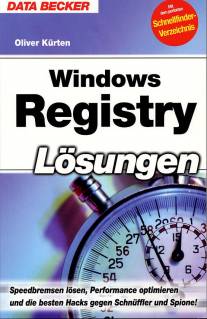
 Bei Amazon kaufen
Bei Amazon kaufen